RSAT ไม่มีเครื่องมือเซิร์ฟเวอร์ DNS ใน Windows 10
หลังจากที่คุณดาวน์โหลดและติดตั้ง ไคลเอ็นต์ RSAT ( Remote Server Administration Tool ) โดยดับเบิลคลิกที่แพ็คเกจ คุณอาจสังเกตเห็นว่าเครื่องมือเซิร์ฟเวอร์DNS หายไป (DNS)ในโพสต์นี้ เราจะจัดเตรียมขั้นตอนทางเลือกในการติดตั้งRSATClientเพื่อให้เครื่องมือทั้งหมดได้รับการติดตั้งอย่างถูกต้อง
RSATไม่มีเครื่องมือเซิร์ฟเวอร์DNS ใน (DNS)Windows 10

เมื่อต้องการแก้ไขปัญหานี้ ให้ทำดังต่อไปนี้:
ตรวจสอบให้แน่ใจว่าไม่ได้ติดตั้งการอัปเดตKB2693643บนคอมพิวเตอร์ หากติด ตั้งการอัปเดตแล้ว ให้ ถอนการติดตั้งการอัปเด(uninstall the update)ต
สร้างไดเร็กทอรีใหม่ ตัวอย่างเช่นtemp .
สำหรับ Windows(Windows)เวอร์ชัน x64 ให้สร้างไฟล์unattend_x64.xmlและinstallx64.batดังนี้:
unattend_x64.xml
<?xml version="1.0" encoding="UTF-8"?> <unattend xmlns="urn:schemas-microsoft-com:setup" description="Auto unattend" author="pkgmgr.exe"> <servicing> <package action="stage"> <assemblyIdentity buildType="release" language="neutral" name="Microsoft-Windows-RemoteServerAdministrationTools-Client-Package-TopLevel" processorArchitecture="amd64" publicKeyToken="31bf3856ad364e35" version="10.0.16299.2"/> <source location="." permanence="temporary"/> </package> </servicing> </unattend>
installx64.bat
@echo off md ex expand -f:* WindowsTH-RSAT_WS_1709-x64.msu ex\ cd ex md ex copy ..\unattend_x64.xml ex\ expand -f:* WindowsTH-KB2693643-x64.cab ex\ cd ex dism /online /apply-unattend="unattend_x64.xml" cd ..\ dism /online /Add-Package /PackagePath:"WindowsTH-KB2693643-x64.cab" cd ..\ rmdir ex /s /q
สำหรับ Windows(Windows)เวอร์ชัน x86 ให้สร้างไฟล์unattend_x86.xmlและinstallx86.batดังนี้:
unattend_x86.xml
<?xml version="1.0" encoding="UTF-8"?> <unattend xmlns="urn:schemas-microsoft-com:setup" description="Auto unattend" author="pkgmgr.exe"> <servicing> <package action="stage"> <assemblyIdentity buildType="release" language="neutral" name="Microsoft-Windows-RemoteServerAdministrationTools-Client-Package-TopLevel" processorArchitecture="x86" publicKeyToken="31bf3856ad364e35" version="10.0.16299.2"/> <source location="." permanence="temporary"/> </package> </servicing> </unattend>
installx86.bat
@echo off md ex expand -f:* WindowsTH-RSAT_WS_1709-x86.msu ex\ cd ex md ex copy ..\unattend_x86.xml ex\ expand -f:* WindowsTH-KB2693643-x86.cab ex\ cd ex dism /online /apply-unattend="unattend_x86.xml" cd ..\ dism /online /Add-Package /PackagePath:"WindowsTH-KB2693643-x86.cab" cd ..\ rmdir ex /s /q
ตอนนี้ ดาวน์โหลดแพ็คเกจ RSATClient msu สำหรับ (RSATClient)Windowsรุ่น x64 หรือ Windowsรุ่น x86 และบันทึกแพ็คเกจในไดเรกทอรีใหม่
เรียกใช้ File Explorer(File Explorer)เรียกดูไดเร็กทอรี temp และกดคีย์ผสมALT + DCMDและกดEnterเพื่อเริ่มพรอมต์คำสั่งที่มีสิทธิ์ระดับผู้ดูแลระบบ
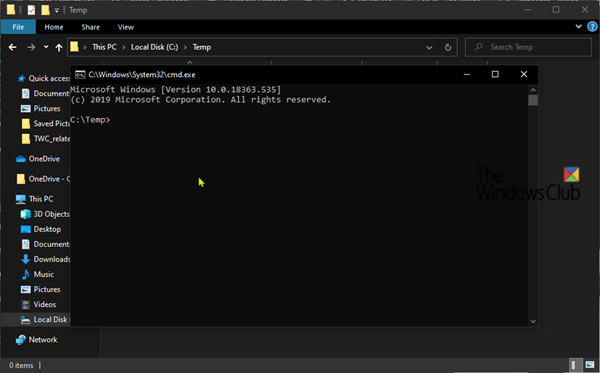
เรียกใช้ installx64.bat หรือ installx86.bat(Run installx64.bat or installx86.bat)สำหรับWindows 10 รุ่นของคุณ ตามลำดับ
หลังจากการติดตั้ง คุณสามารถล้างเนื้อหาของไดเร็กทอรี temp ไม่จำเป็นต้องรีสตาร์ทเว้นแต่คุณจะได้รับแจ้ง
And that’s it, folks!
Related posts
วิธีการติดตั้ง Remote Server Administration Tools บน Windows 11/10
Public DNS Server Tool เป็นฟรี DNS changer สำหรับ Windows 10
3 วิธีในการเปลี่ยนการตั้งค่า DNS ใน Windows 10
วิธีกำหนดค่า Global Proxy Server Settings ใน Windows 10
Access FTP Server ใช้ Command Prompt ใน Windows 10
sysrestore เป็นทางเลือกฟรี System Restore software สำหรับ Windows 10
วิธีการปรับลด Windows 11 และย้อนกลับไป Windows 10
Fix FAT FILE SYSTEM (fastfat.sys) Blue Screen บน Windows 10
วิธีการ Flush and Reset DNS Cache ใน Windows 10
วิธีการกำหนดค่าการตั้งค่าเซิร์ฟเวอร์พร็อกซี่ใน Windows 10
3 วิธีในการสร้าง restore point ใน Windows 10
Change Colors ของ System Elements & Font ขนาดใน Windows 10
วิธีการค้นหา System Uptime ใน Windows 10
การสร้าง Full System Image Backup ใน Windows 10 [คู่มือที่ดีที่สุด]
วิธีการกู้คืนไฟล์จาก System Restore Point ใน Windows 10
ไอคอน System Tray ไม่ทำงานใน Windows 10
วิธีการเริ่มต้น Windows 10 ใน Safe Mode ด้วย Networking
Belarc Advisor เป็น A Complete System Manager & Auditor สำหรับ Windows 10
Encrypt Files and Folders กับ Encrypting File System (EFS) ใน Windows 10
วิธีการตรวจสอบ Windows 10 รุ่น OS build ฉบับหรือประเภท
